Par a configurar una cuenta en Outlook es muy simple, en
este tutorial vamos a añadir una cuenta de Gmail
y otra de Hotmail asi que vamos con
ello.
Lo primero es tener instalado en el equipo el paquete de
Microsoft Office la versión que sea (2003, 2007, 2012). Lo abriremos y veremos
esta pantalla en la cual pulsaremos en siguiente
Y nos preguntara que si queremos activar una cuenta de
correo y de damos en SI
Se nos mostrara la
siguiente pantalla en la cual se darán los datos de la cuenta.
Si clicamos el cuadro de abajo podremos seguir el supuesto
de correo empresa, si es una Gmail o Hotmail o cualquiera tipo a estos aquí acabara
la configuración le dais a siguiente y automáticamente se configurara la
cuenta.
Al ser una cuenta Gmail no hace falta configurar la conexión
a mano pero si es para un correo tipo(empleado2@empresa.com)
si que haría falta hacerlo y os lo muestro en la siguiente imagen y una cosa
para acceder a esa configuración debéis de clicar en el cuadro de debajo de la
pantalla (configurar manualmente las opciones del servidor o tipos de
servidores adicionales)
Si la cuenta es del tipo descrito anteriormente necesitamos
saber los datos del servidor entrante y saliente que suelen ser de este tipo:
Entrada: pop.empresa.com
Salida: smtp.empresa.com
Y obviamente que el administrador nos cree una cuenta de
dicho servidor o siendo administradores
crearnos una cuenta ya sea en un servidor virtual tipo arsys o en nuestro
servidor propio.

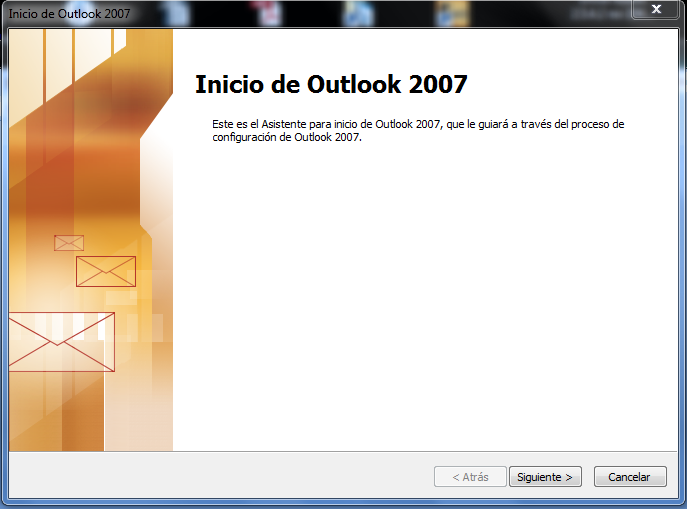
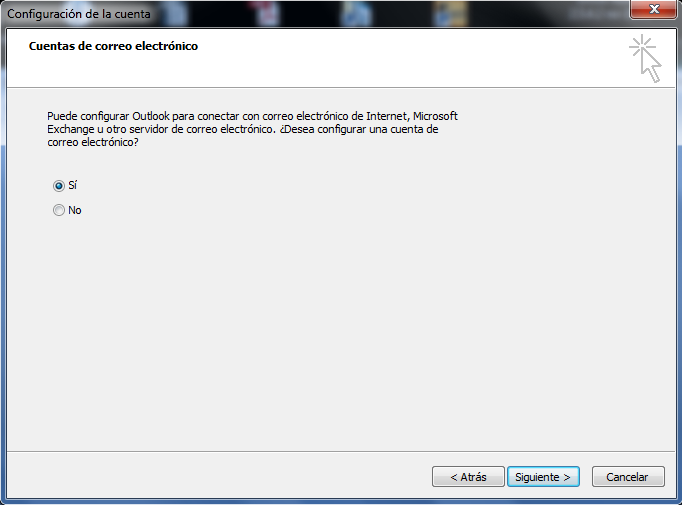
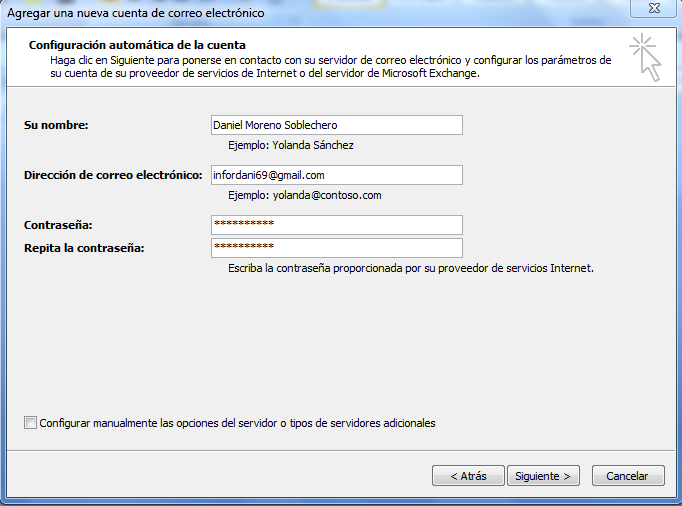
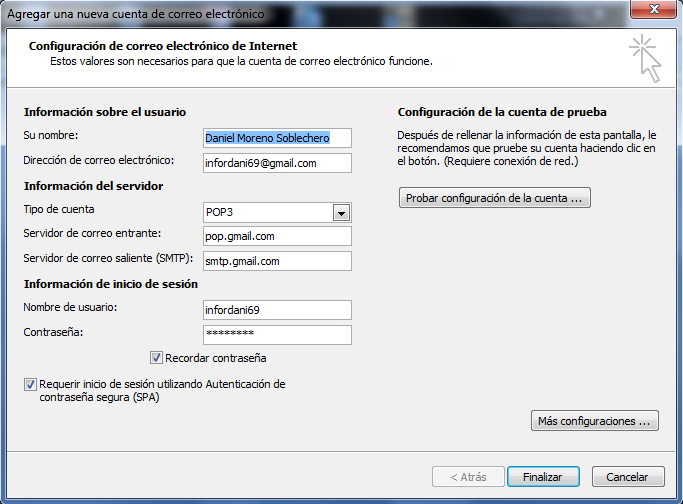
No hay comentarios:
Publicar un comentario